Comment télécharger toutes les photos de Facebook
Miscellanea / / August 02, 2022
Facebook, le géant de la technologie des médias sociaux, a été fondé par Mark Zuckerberg en 2004, et jusque-là, il n'a pas regardé en arrière. Étonnamment, sur Facebook, environ 350 millions de publications sont effectuées par des utilisateurs du monde entier en une seule journée. Mais que se passe-t-il si vous devez supprimer toutes vos photos précédemment téléchargées? Eh bien, vous savez comment faire cela, n'est-ce pas ?
Mais, si je vous demande comment vous les restaurez ou créez une sauvegarde de ces images que vous avez téléchargées auparavant? Ne vous inquiétez pas si vous ne savez pas comment télécharger toutes les photos de Facebook, car nous vous soutenons ici dans cet article. Mais, pour cela, vous devez continuer à lire cet article.

Contenu des pages
-
Comment télécharger toutes les photos de Facebook
- #1. Télécharger les albums Facebook
- #2. Téléchargez toutes vos photos Facebook
- #3. Utiliser une application tierce
Comment télécharger toutes les photos de Facebook
Chaque année, Facebook établit un nouveau record en termes de nombre d'utilisateurs actifs. Au cours de l'exercice 2021, il compte environ 2,70 milliards d'utilisateurs actifs.
Ces chiffres en disent long sur le succès de Facebook. Maintenant, sans plus tarder, passons directement aux étapes et voyons comment vous téléchargerez facilement toutes les photos.
#1. Télécharger les albums Facebook
Voici une procédure simple que vous pouvez suivre pour télécharger vos albums Facebook, et devinez quoi? Vous n'avez besoin d'aucune application tierce pour le faire. Oui, vous avez bien entendu. Il existe une option intégrée disponible sur Facebook pour le faire.
Annonces
- Ouvrir Facebook. Ensuite, cliquez sur votre photo ou icône de profil Facebook pour ouvrir votre profil.
- Maintenant, passez simplement la souris sur Photos. Ensuite, cliquez sur le Albums.
- Après cela, sélectionnez l'album que vous souhaitez télécharger.
- Enfin, cliquez sur le trois points situé en haut de votre écran et appuyez sur le Télécharger l'album bouton dans le menu contextuel déroulant.
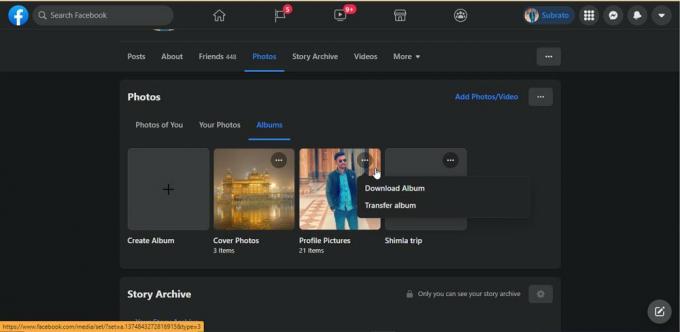
- C'est ça. Maintenant, attendez qu'il soit téléchargé. Cela peut prendre du temps, selon la taille du fichier. Une fois que Facebook a créé un fichier zip pour votre album, il vous avertit par un message que votre téléchargement est prêt.
#2. Téléchargez toutes vos photos Facebook
Vous avez déjà appris comment télécharger un album de Facebook dans la première méthode. Voyons maintenant comment télécharger toutes vos photos présentes sur Facebook. Alors, voici les étapes :
- Ouvrez votre Facebook sur votre navigateur, puis passez la souris sur la page Paramètres de Facebook.
- Maintenant, dans la barre latérale, cliquez sur vos informations Facebook choix suivi de Téléchargez vos informations.
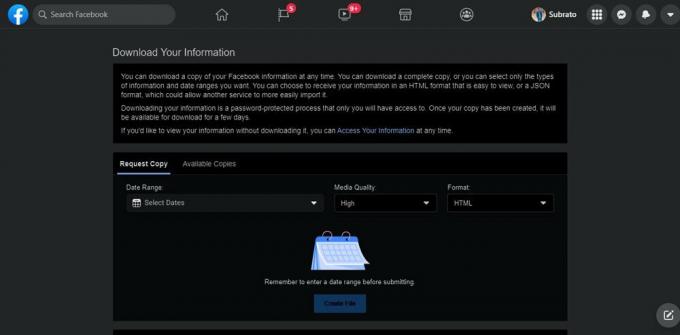
- Après cela, dans la fenêtre suivante, vous aurez une option pour tout déselectionner. Alors, cliquez dessus. Maintenant, cochez uniquement la case située devant Des postes.
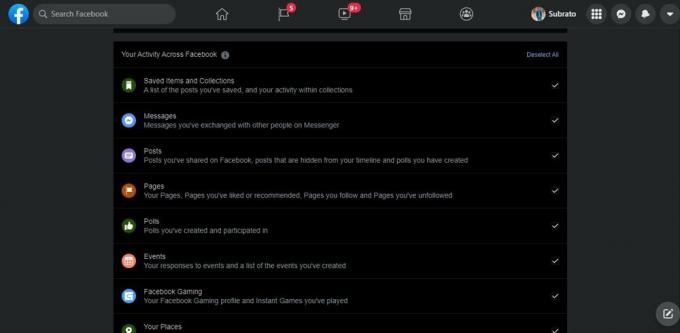
Annonces
- Ensuite, vous devez sélectionner la qualité de l'image dans laquelle vous devez les télécharger. Personnellement, je vous suggère de l'apporter sur Medium car cela permet d'économiser vos données ainsi que du temps.
- Enfin, appuyez sur le créer un fichier bouton.
Maintenant, Facebook commence à créer un fichier zip pour toutes vos photos sur Facebook. Une fois qu'il est en panne, vous recevrez automatiquement une notification de la part de Facebook indiquant que votre fichier est prêt et téléchargez-le.
#3. Utiliser une application tierce
Bien que nous vous déconseillions d'utiliser une application tierce, cela pourrait nuire à votre vie privée. Mais, encore, si vous voulez l'utiliser, allez-y. Il existe de nombreuses applications disponibles dans Google, à l'aide desquelles vous pouvez facilement télécharger toutes vos photos depuis Facebook.
C'est ainsi que vous pouvez télécharger toutes vos photos depuis Facebook. Nous espérons que vous trouverez ce guide utile. En attendant, il serait apprécié que vous nous fassiez part de vos précieux commentaires dans la section des commentaires.
Annonces

![Comment activer l'arrière-plan virtuel sur le zoom [Windows, Mac, Linux ou PC]](/f/26c1b01bae8f086df3c2ac399fc81012.jpg?width=288&height=384)

